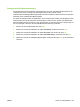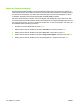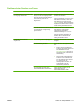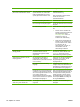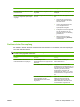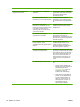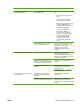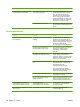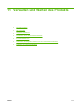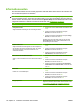HP LaserJet M2727 MFP Series - User Guide
Informationsseiten
Die Informationsseiten sind im Produkt gespeichert. Mit Hilfe dieser Seiten können Sie Probleme mit
dem Produkt analysieren und beheben.
HINWEIS: Wenn die Sprache des Produkts bei der Installation nicht richtig festgelegt wurde, kann sie
manuell geändert werden, damit die Informationsseiten in einer der unterstützten Sprachen gedruckt
werden. Ändern Sie die Sprache mit Hilfe des Menüs System-Setup auf dem Bedienfeld oder mit dem
integrierten Webserver. Weitere Informationen finden Sie unter
„Bedienfeld“ auf Seite 9.
Seitenbeschreibung So drucken Sie die Seite
Konfigurationsseite
Zeigt die aktuellen Einstellungen und Produkteigenschaften.
1. Drücken Sie auf dem Bedienfeld des Produkts die Taste
Setup.
2. Wählen Sie mit Hilfe der Pfeiltasten die Option
Berichte, und drücken Sie dann OK.
3. Wählen Sie mit Hilfe der Pfeiltasten die Option Konfig-
Bericht, und drücken Sie dann OK.
Zusätzlich wird eine zweite Seite gedruckt. Der Abschnitt
Faxeinstellungen auf dieser Seite enthält Details zu den
Faxeinstellungen des Produkts.
Zubehörstatusseite
Zeigt die verbleibende Nutzungsdauer der HP Druckpatrone,
die geschätzte Anzahl der verbleibenden Seiten, die Anzahl
der gedruckten Seiten und andere Informationen zum
Verbrauchsmaterial an.
1. Drücken Sie auf dem Bedienfeld des Produkts die Taste
Setup.
2. Wählen Sie mit Hilfe der Pfeiltasten die Option
Berichte, und drücken Sie dann OK.
3. Wählen Sie mit Hilfe der Pfeiltasten die Option
Zubehörstatus, und drücken Sie dann OK.
PCL-, PCL 6- oder PS-Schriftartenliste
Zeigt an, welche Schriftarten derzeit auf dem Gerät installiert
sind.
1. Drücken Sie auf dem Bedienfeld des Produkts die Taste
Setup.
2. Wählen Sie mit Hilfe der Pfeiltasten die Option
Berichte, und drücken Sie dann OK.
3. Wählen Sie mit Hilfe der Pfeiltasten PCL-Schriftliste,
PS-Schriftliste oder PCL6-Schriften, und drücken Sie
dann OK.
Demoseite
Enthält Text- und Grafikbeispiele.
1. Drücken Sie auf dem Bedienfeld des Produkts die Taste
Setup.
2. Wählen Sie mit Hilfe der Pfeiltasten die Option
Berichte, und drücken Sie dann OK.
3. Wählen Sie mit Hilfe der Pfeiltasten die Option
Demoseite, und drücken Sie dann OK.
Ereignisprotokoll Sie können das Ereignisprotokoll von HP ToolboxFX, dem
integrierten Webserver oder HP Web Jetadmin drucken. Siehe
„HP ToolboxFX“ auf Seite 180, „Integrierter Webserver“
auf Seite 190 oder Web Jetadmin-Hilfe.
178 Kapitel 11 Verwalten und Warten des Produkts DEWW